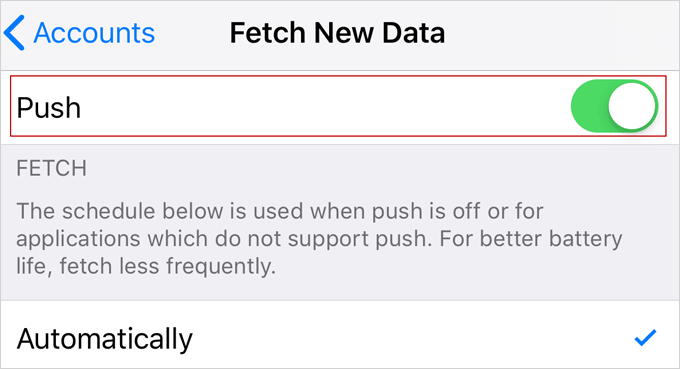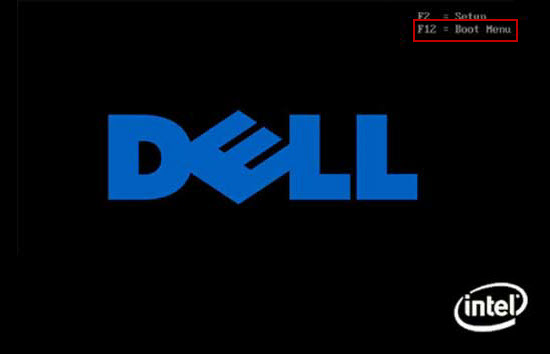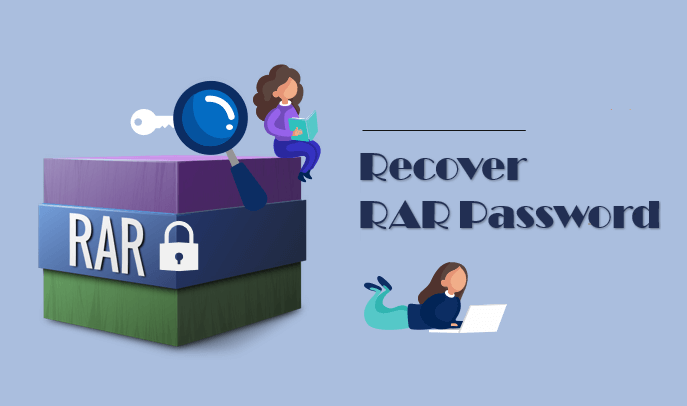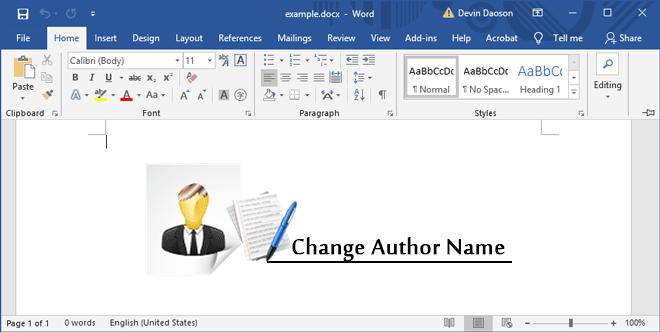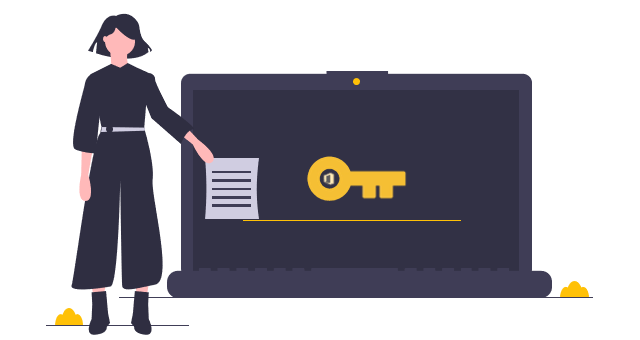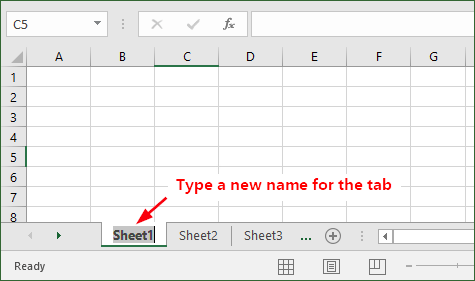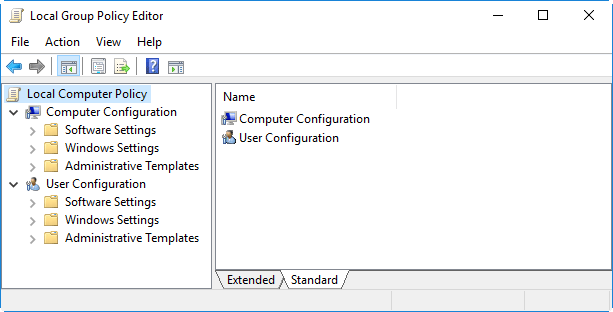Приложение iPhone Mail не работает после обновления iOS 13
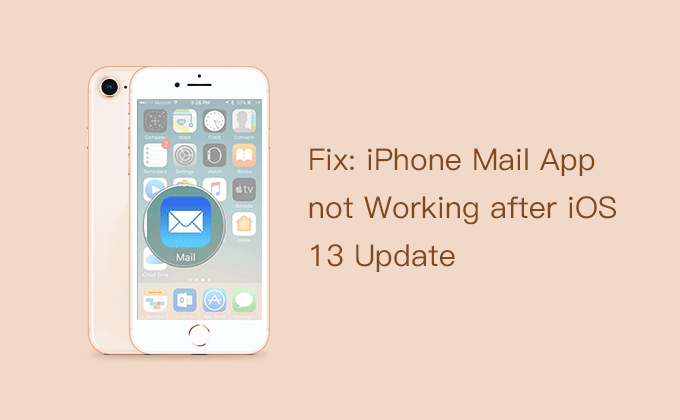
Несколько дней назад мое приложение iPhone Mail не работало после обновления iOS 13 и перестало получать новые электронные письма. Даже многократная перезагрузка устройства iPhone не решит проблему. Была ли у вас эта проблема, когда iPhone был обновлен до последней версии iOS 13? Если да, то вы попали в нужное место, и в этой статье есть несколько быстрых советов по устранению неполадок.
Исправление 1: проверьте наличие обновлений программного обеспечения
Некоторые пользователи могут не знать, что, когда на вашем устройстве iPhone есть ожидающее обновление программного обеспечения, у некоторых приложений, установленных на устройстве, обычно возникают проблемы. Вот почему приложение iOS 13 Mail не работает на вашем устройстве. Так что проверьте наличие обновлений в доступном ПО. Если программное обеспечение на вашем iPhone требует обновления, немедленно загрузите и установите последнее обновление, и проблема исчезнет.
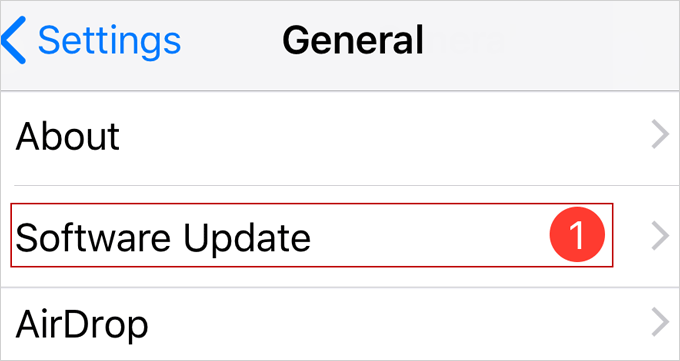
Исправление 2: включить почтовые уведомления
Причина, по которой приложение Mail не работает и не получает электронную почту на iPhone, вероятно, заключается в том, что вы отключили уведомления из приложения Mail. Итак, все, что вам нужно сделать, это убедиться, что вы включили уведомления, и вы получите новое электронное письмо после включения. Чтобы включить эту функцию, выполните следующие действия:
Шаг 1. Откройте приложение «Настройки» на своем устройстве, нажмите «Почта» и выберите «Уведомления».
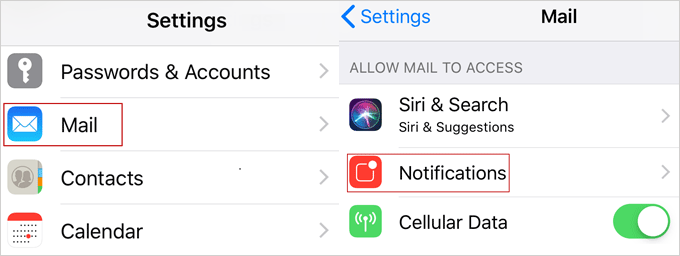
Шаг 2. Включите параметр «Разрешить уведомления».
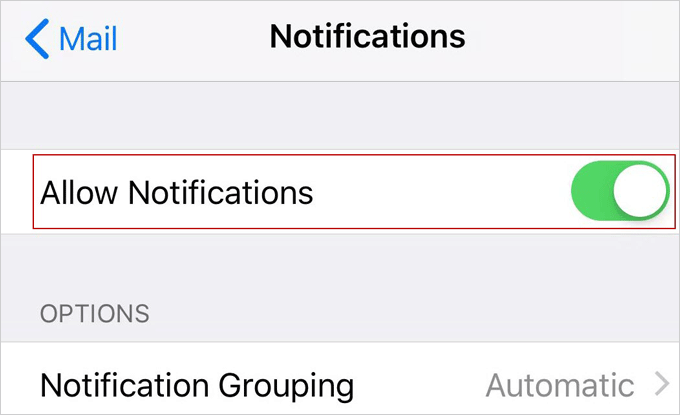
Исправление 3: запретить ограничение почты iPhone
Шаг 1. Запустите приложение «Настройки» и выберите «Экранное время». Выберите Ограничения содержания и конфиденциальности.
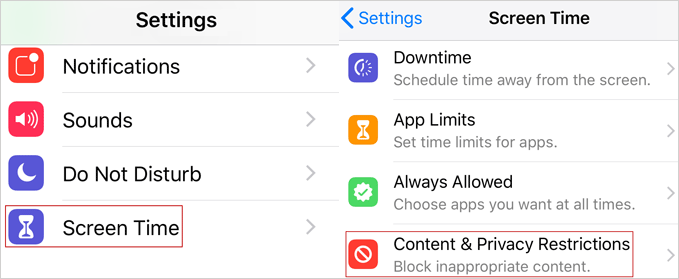
Шаг 2: Выберите «Разрешенные приложения»> нажмите «Почта» из состояния «Выкл.» В «Вкл.».
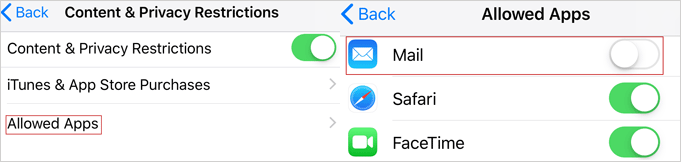
Исправление 4. Включение почтового приложения для сотовых данных
Приложение Mail не работает и не принимает электронные письма на устройстве iPhone, возможно, приложение Mail ограничено сотовой связью. Это не имеет значения. Вы можете исправить это следующим образом.
Откройте приложение «Настройки» и перейдите в «Настройки сотовой связи». На странице «Сотовая связь» прокрутите вниз, пока не найдете параметр «Почта» и включите его.
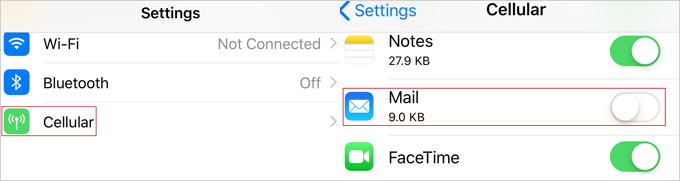
Делая это, по сути предоставляя доступ к мобильным данным вашему почтовому приложению, вы в конечном итоге начнете автоматически получать электронные письма.
Исправление 5: сброс настроек сети
Если вы считаете, что на вашем устройстве возникла проблема с настройкой сети, попробуйте сбросить настройки сети, чтобы решить эту проблему. После выполнения все настройки сети будут удалены и восстановлены заводские настройки по умолчанию. При этом ваше почтовое приложение будет нормально работать и получать электронную почту на устройстве iPhone. Это могло быть идеальным решением проблемы. Следуй этим шагам:
Шаг 1. Откройте приложение «Настройки»> «Основные»> «Сброс»> «Сбросить настройки сети».
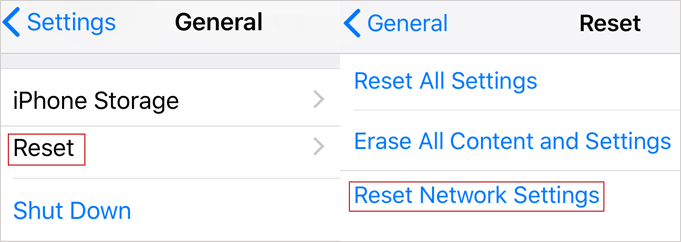
Шаг 2: Введите свой пароль> Сбросить настройки сети.
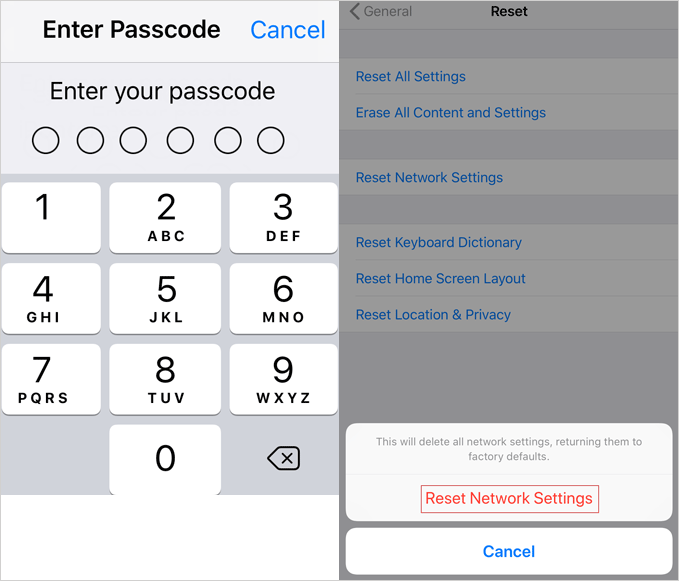
Исправление 6. Включение функции push вручную
Другой причиной может быть то, что функция Push была отключена после обновления iOS 13, что также приводит к тому, что приложение iPhone Mail не работает и не отправляет электронные письма, поэтому все, что вам нужно сделать, это включить функцию Push, чтобы новые данные были автоматически отправлены. с сервера на ваше устройство. Тогда ваше почтовое приложение будет работать. Конечно, вы можете включить или отключить функцию Push для всех учетных записей электронной почты, которые вы используете.
Шаг 1. Перейдите в приложение «Настройки»> «Пароли и учетные записи».
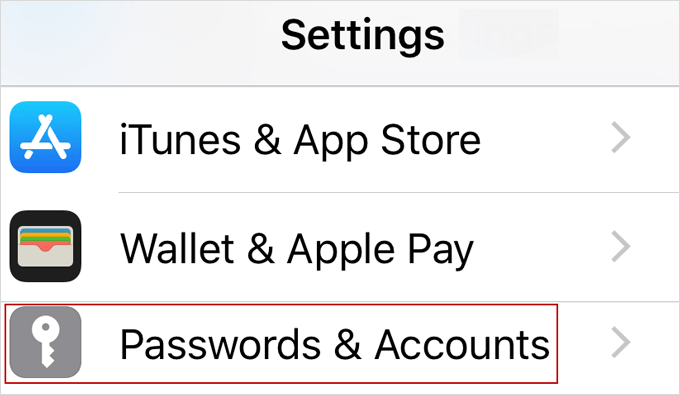
Шаг 2. Внизу страницы выберите настройки «Получить новые данные».
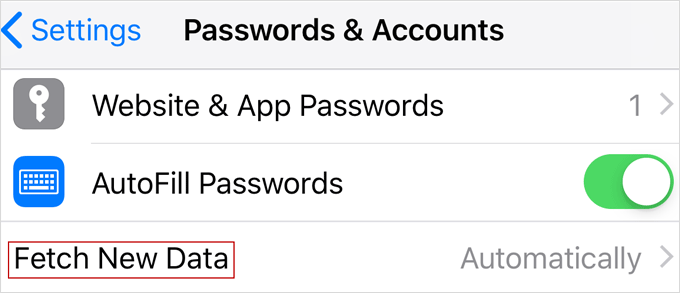
Шаг 3. Включите функцию Push.